現(xiàn)在大部分電腦的操作系統(tǒng)都是win10了,2020年微軟宣布正式停止了對win7的更新,以后win10也可能會成為普及社會的操作系統(tǒng)。對于一些win7的老用戶來說,他們更多想要體驗(yàn)一把win10的新鮮感,嘗試一下win10是否真如外界所說的那么好用。重裝win10系統(tǒng)有兩種方法,分別是一鍵重裝和u盤重裝。那么今天就給大家介紹電腦如何用u盤重裝系統(tǒng)win10,下面是詳細(xì)教程。
怎么用u盤重裝win10系統(tǒng)詳細(xì)教程:
一、前期準(zhǔn)備:
首先,準(zhǔn)備好一個至少8G的U盤
其次,下載U盤版韓博士一鍵重裝系統(tǒng)軟件到電腦桌面
二、需要注意:
1.制作韓博士U盤啟動盤的時候,記住要先退出電腦里的殺毒軟件。
2.重要文件提前備份,避免U盤啟動過程中電腦會將U盤格式化,造成文件丟失。
三、U盤啟動盤制作步驟
第一步,打開U盤版韓博士裝機(jī)大師,選擇 “U盤啟動”,點(diǎn)擊“開始重裝”。
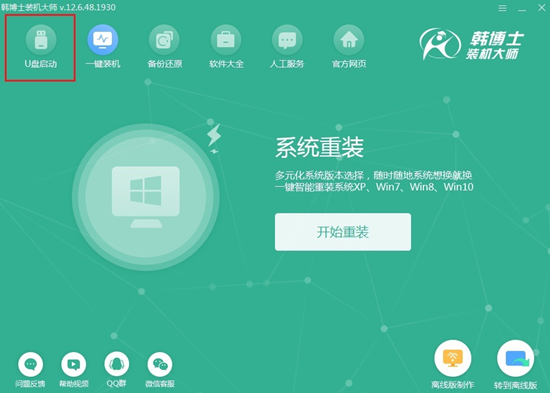
第二步,進(jìn)入界面后,點(diǎn)擊“+”,再選擇適合的win10系統(tǒng)。
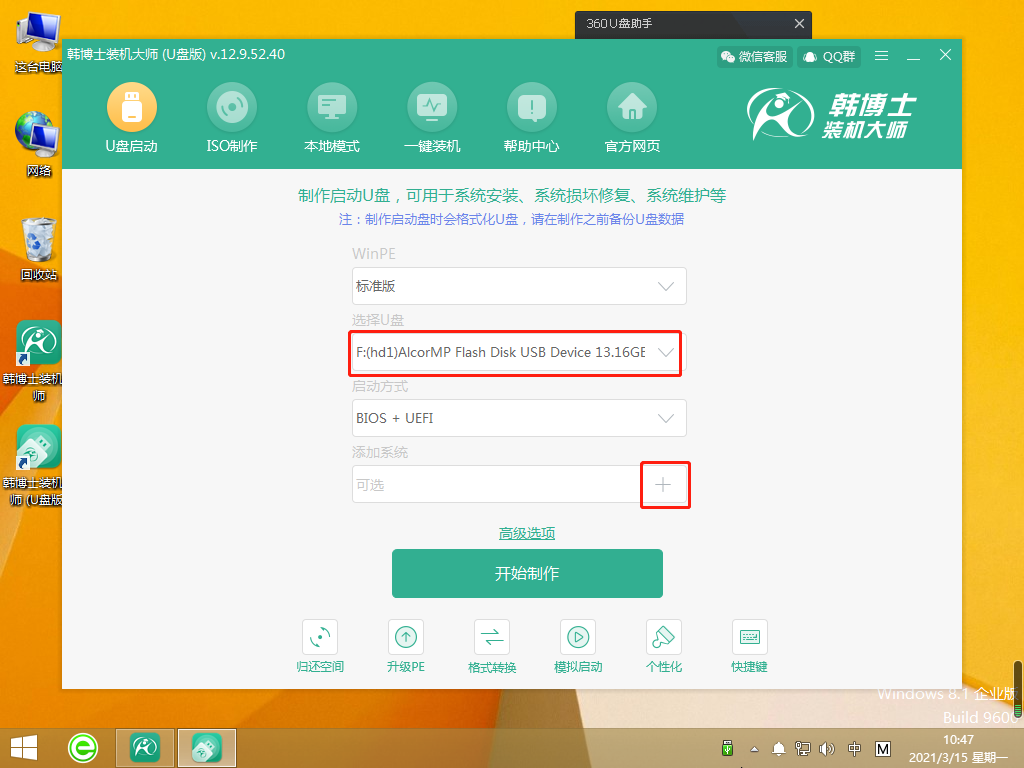
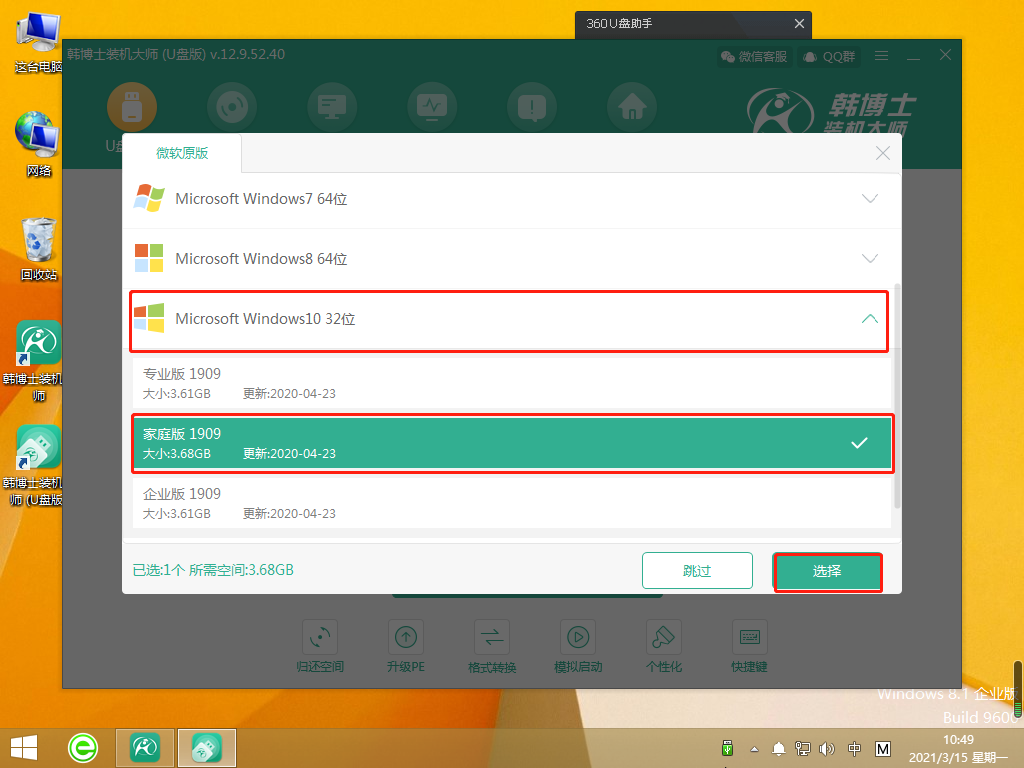
第三步,點(diǎn)擊“開始制作”。
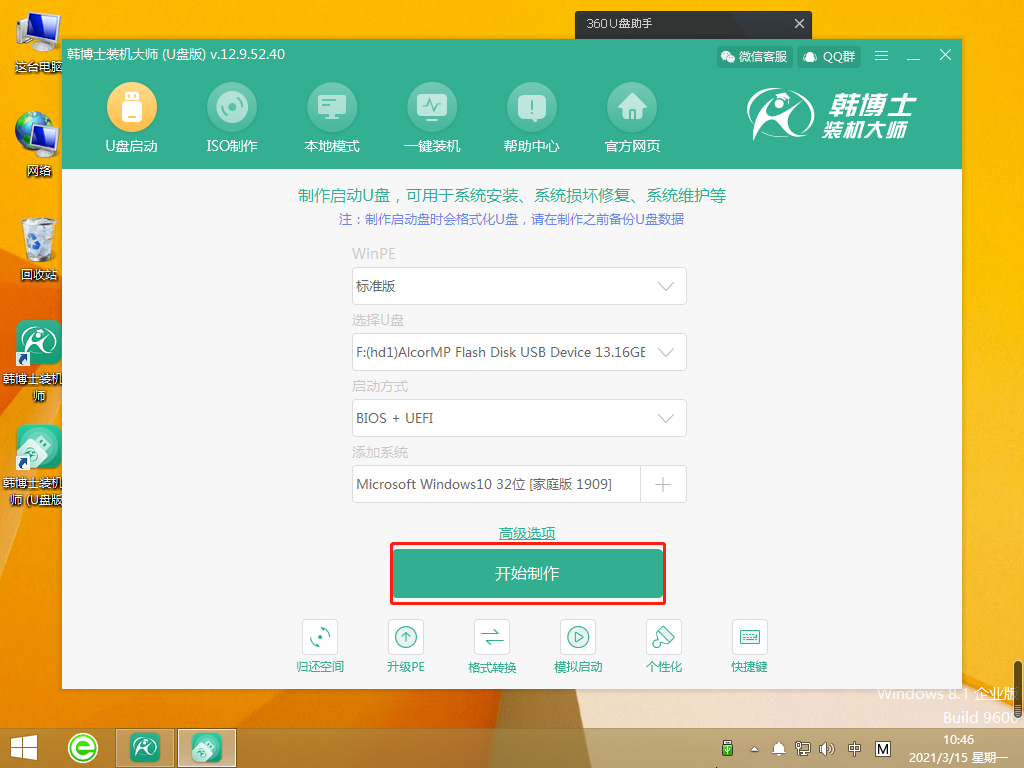
第四步,系統(tǒng)開始下載文件,并制作U盤啟動盤,因?yàn)槲募萘枯^大,可能需要耗費(fèi)一定的時間,但無需手動操作,耐心等待即可。
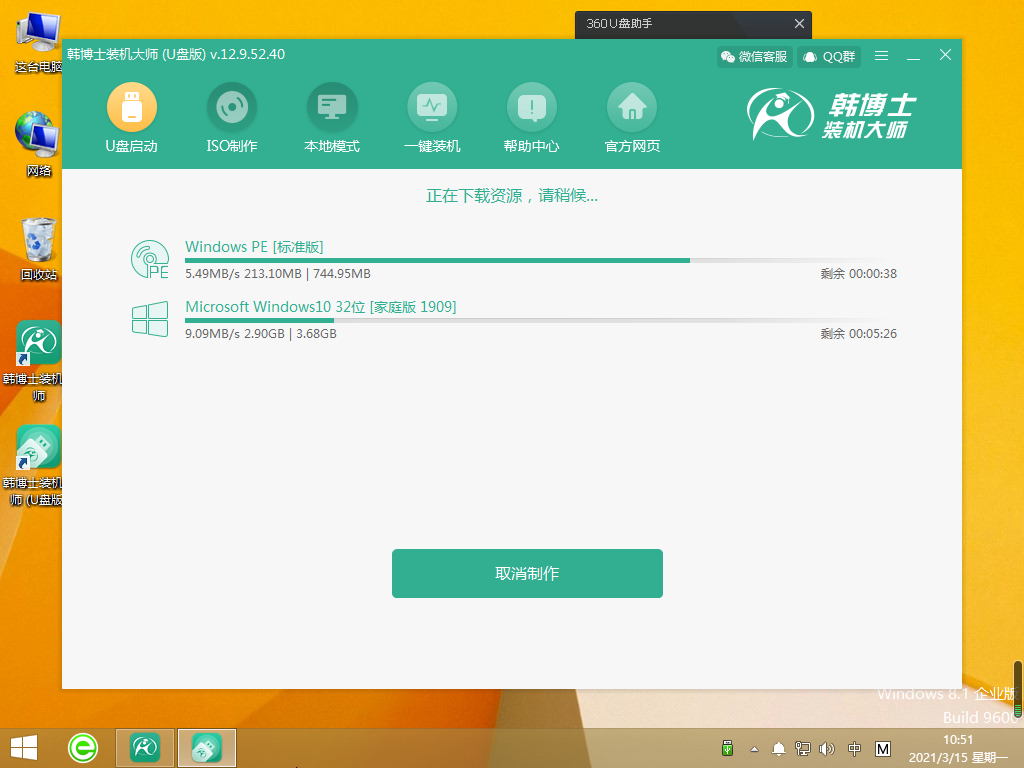
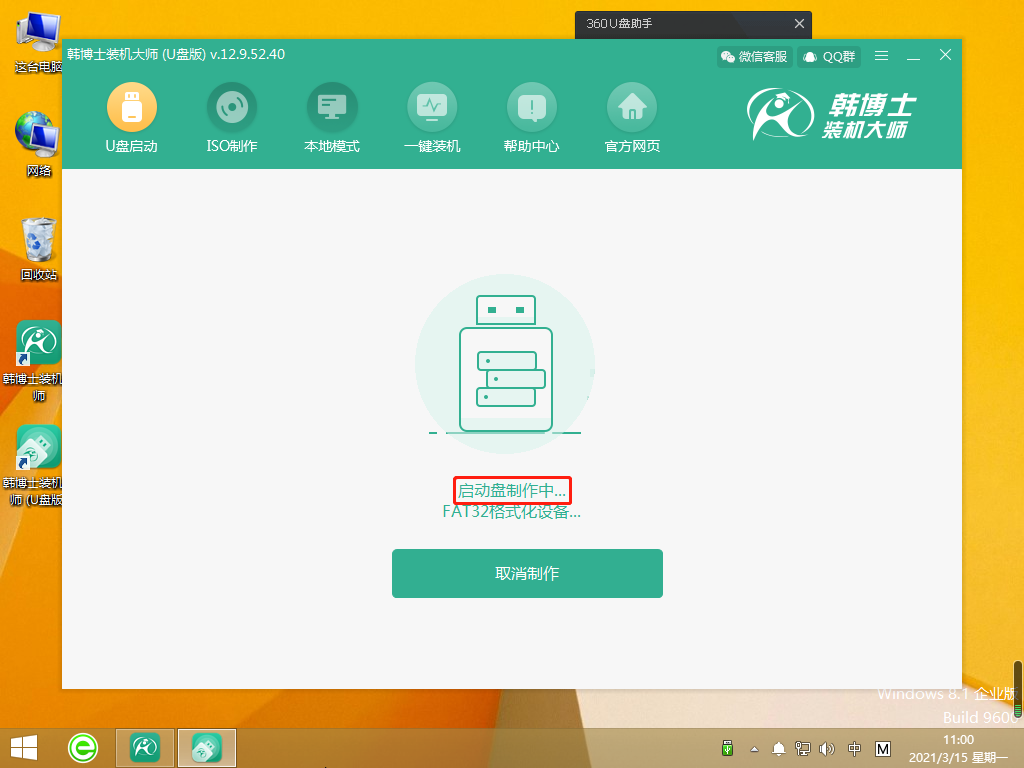
第五步,韓博士U盤啟動盤制作完成后,會出現(xiàn)U盤啟動模式預(yù)覽窗口,我們需要點(diǎn)擊“BIOS模式啟動”,然后點(diǎn)擊“啟動預(yù)覽”。
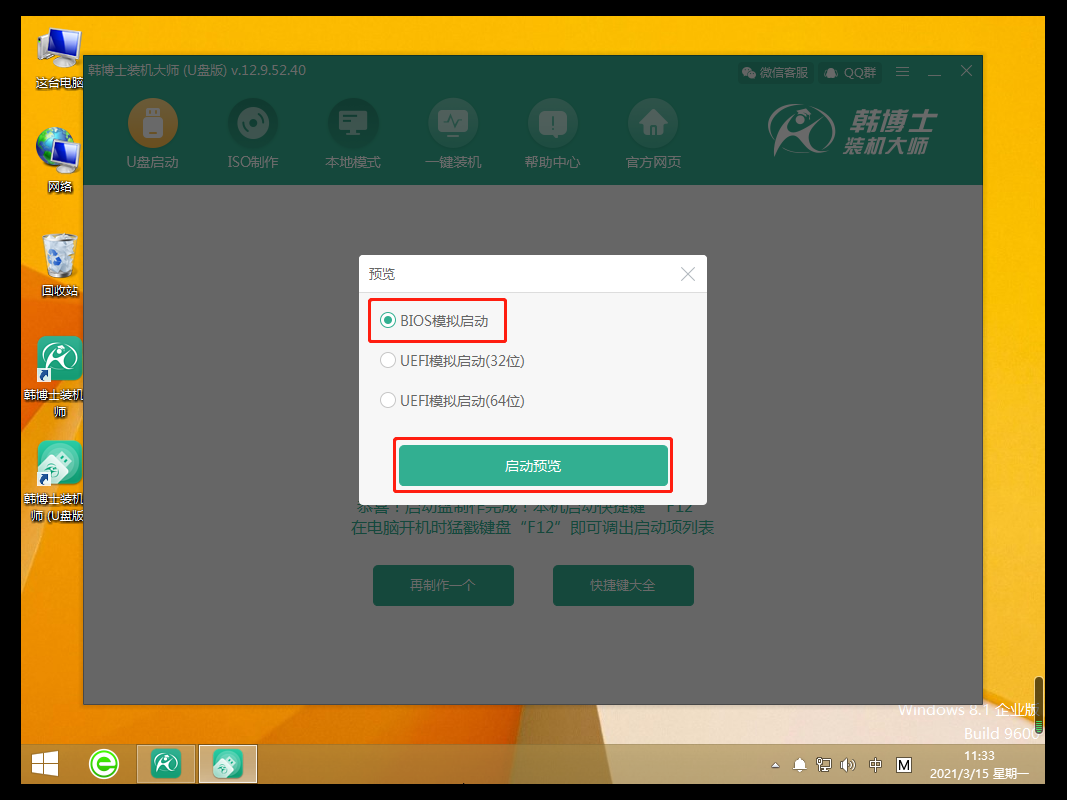
第六步,出現(xiàn)以下界面之后,證明U盤啟動盤制作已經(jīng)完成了。
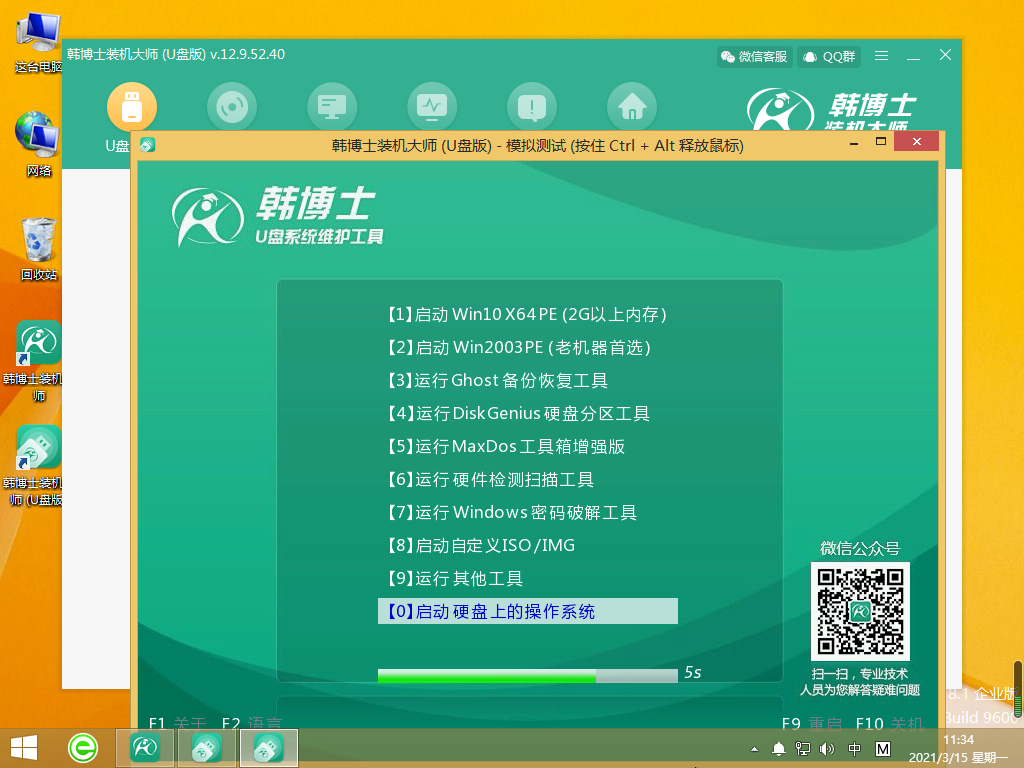
第七步,然后,電腦彈出了“啟動制作完成”的窗口,后面緊接著提示本機(jī)啟動的快捷鍵,我們需要把這個鍵記住。
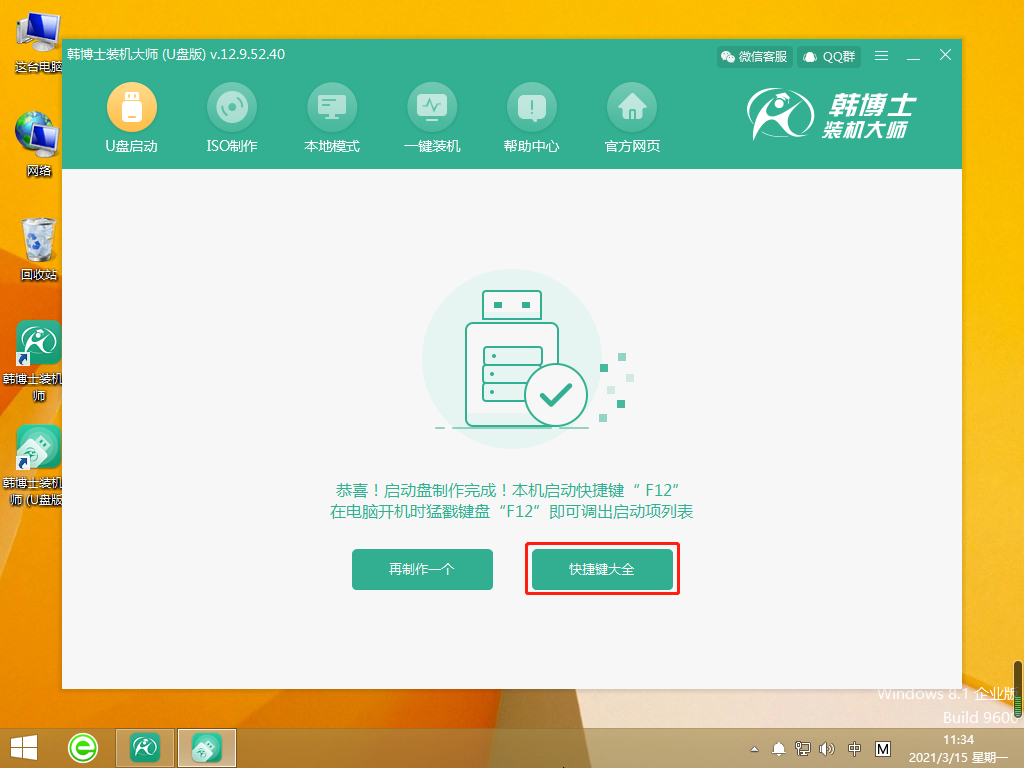
二、U盤重裝系統(tǒng)步驟
第一步,我們把U盤插入到需要重裝系統(tǒng)的電腦里面,然后開機(jī)或者重啟。電腦出現(xiàn)了開機(jī)畫面后,我們要快速按下剛剛記住的那個啟動快捷鍵,狂按此鍵。用鍵盤的“↑”或“↓”來選擇進(jìn)入。一般是有“USB”字樣的選項(xiàng),然后按回車鍵設(shè)置為U盤啟動了。

第二步,電腦會出現(xiàn)以下界面,用鍵盤的“↑”或“↓”點(diǎn)擊第一個選項(xiàng)。
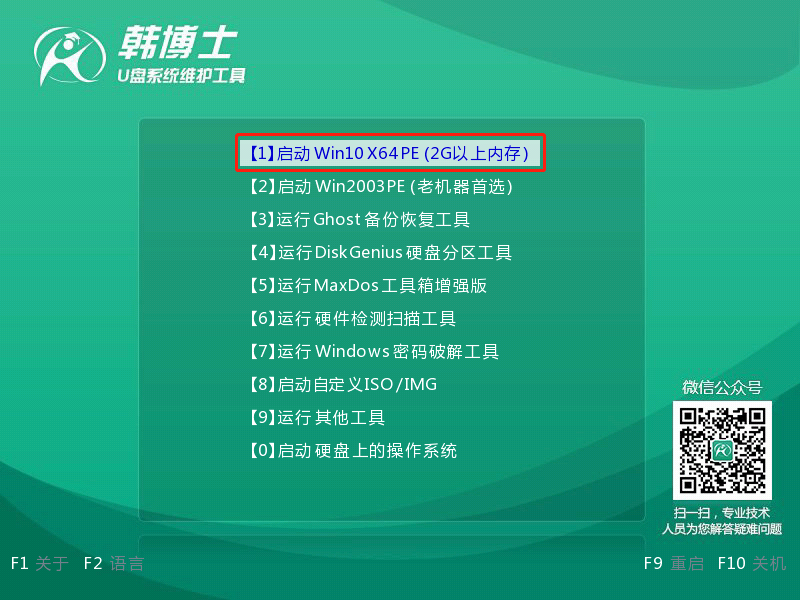
第三步,接著電腦成功進(jìn)入韓博士PE系統(tǒng),然后找到需要安裝的鏡像文件,點(diǎn)擊 “安裝”鍵即可。
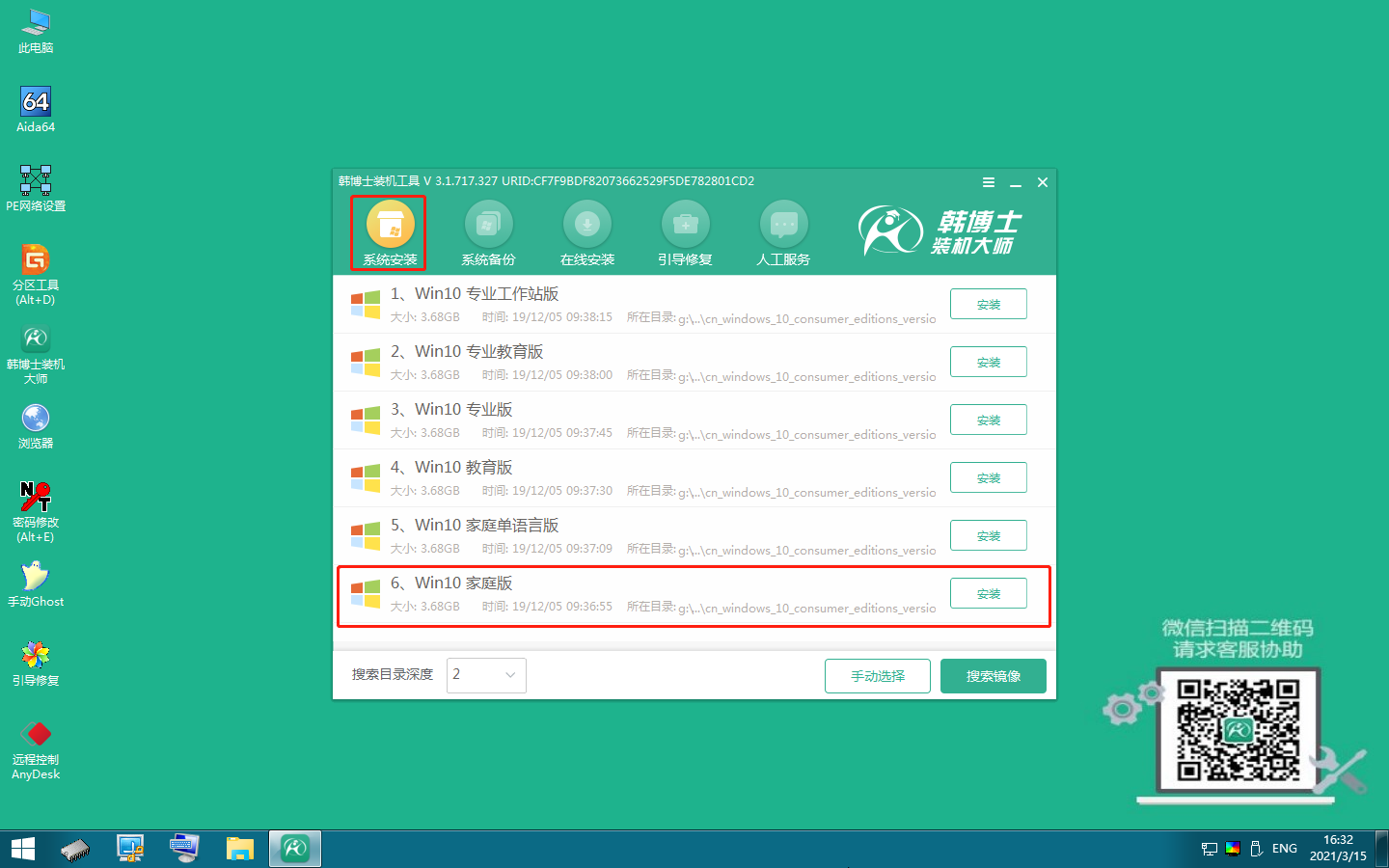
第四步,選擇文件的安裝位置,點(diǎn)擊“開始安裝”。
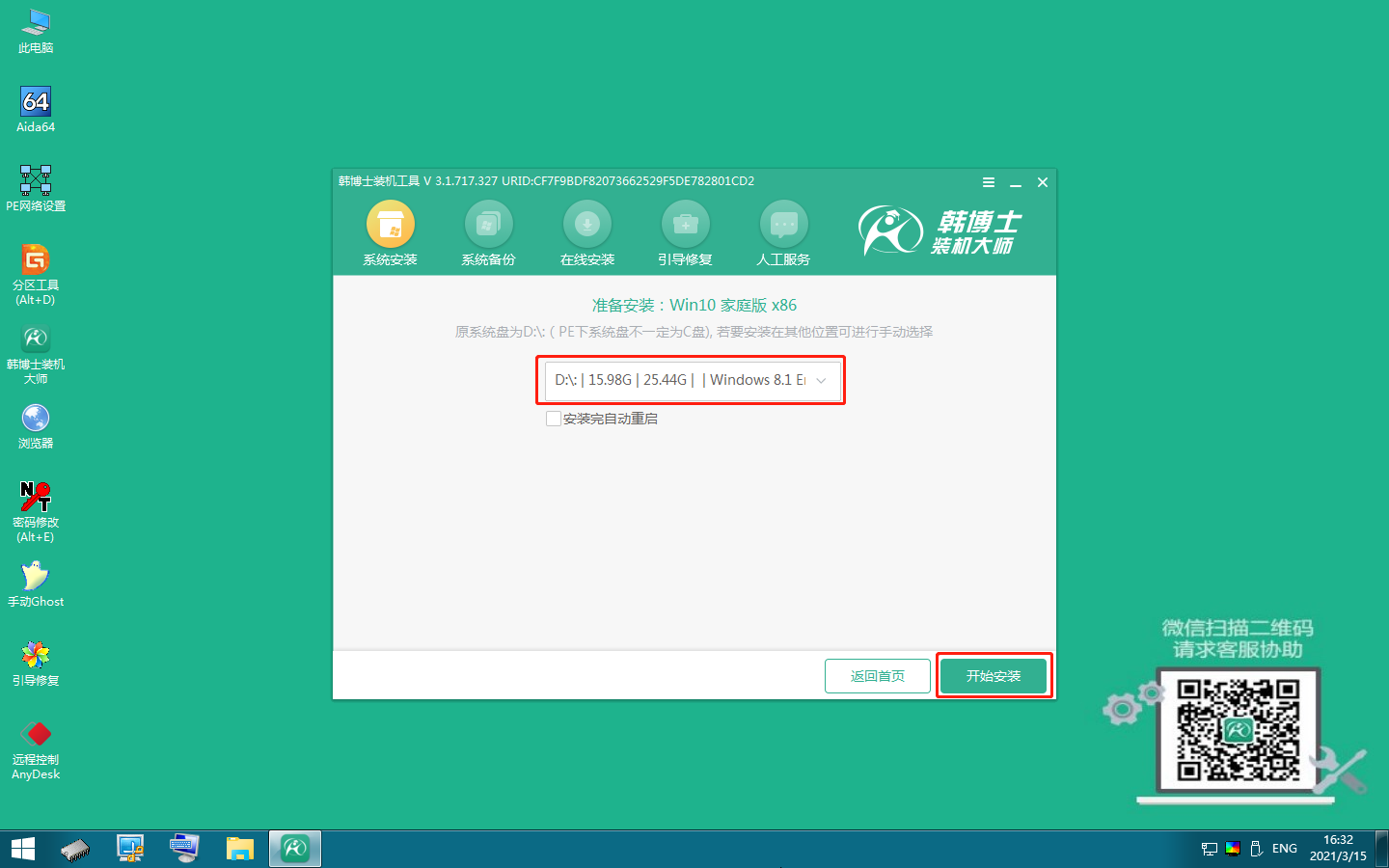
第五步,接著,系統(tǒng)開始安裝win10系統(tǒng),這個過程不需要手動,我們只需要耐心等待完成就可以了。
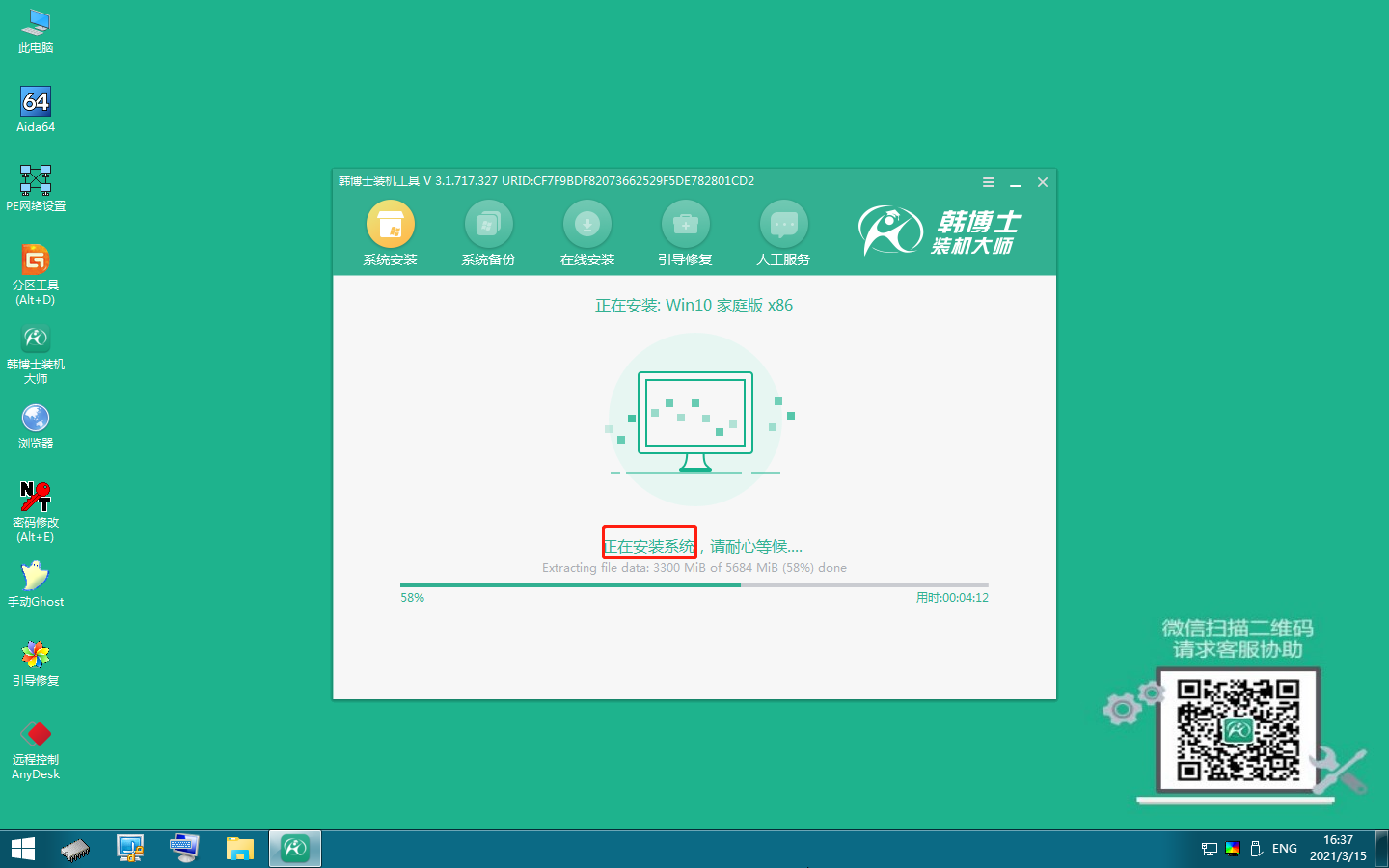
第六步,韓博士安裝win10系統(tǒng)完成,接著我們需要拔出U盤,并點(diǎn)擊“立即重啟”鍵。
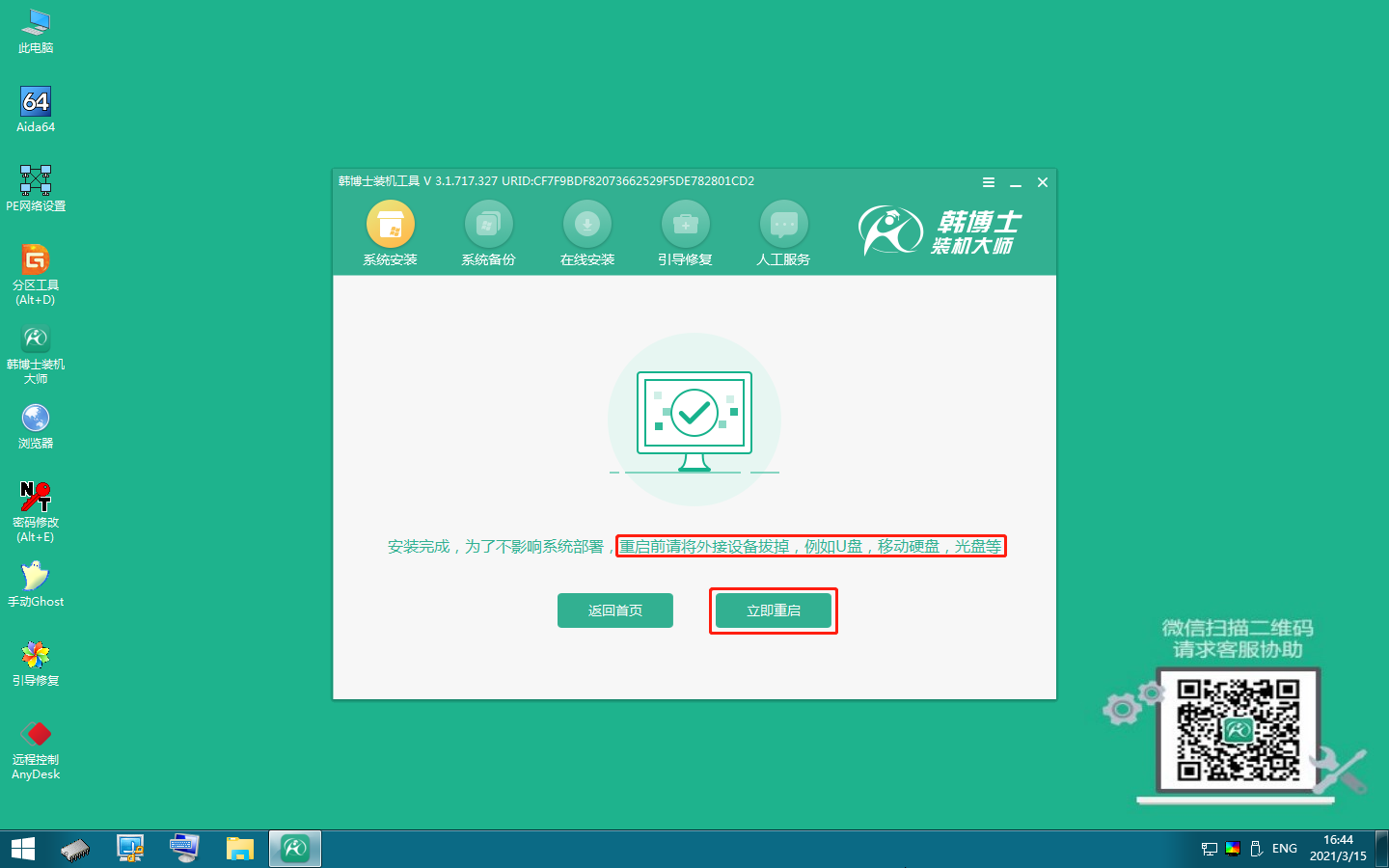
第七步,出現(xiàn)以下界面,win10系統(tǒng)安裝成功。
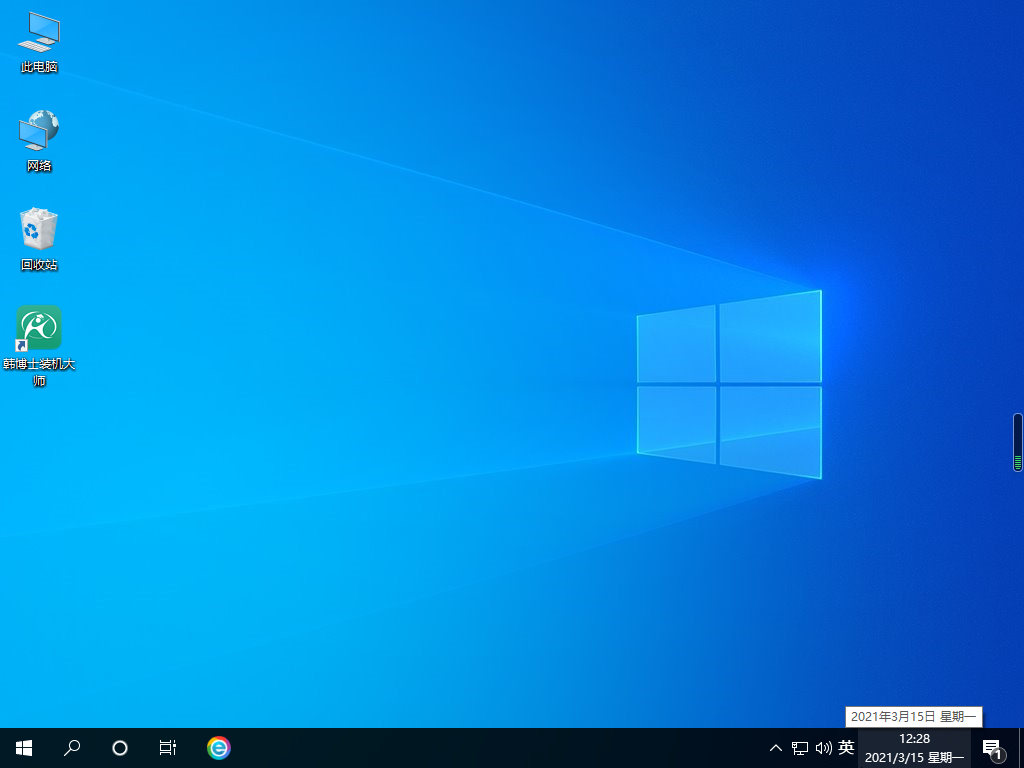
以上就是怎么用u盤重裝win10系統(tǒng)詳細(xì)教程,如果你有重裝win10系統(tǒng)需要的話,可以參照以上的方法來操作,步驟正如你所見是簡單易懂的。另外,韓博士u盤版一鍵重裝系統(tǒng)軟件,是一款即下即用、且不帶任何插件和廣告的裝機(jī)軟件,安裝流程絲毫不復(fù)雜,新手小白也可以放心使用哦!

